マップの新規作成
定義済みレイヤーあるいはファイルよりマップ新規作成が可能です。
1.定義済みレイヤーによりマップの新規作成
ツールバー「定義ずみレイヤー選択」ボタンを押し、定義済みレイヤー一覧からレイヤーを選択します。
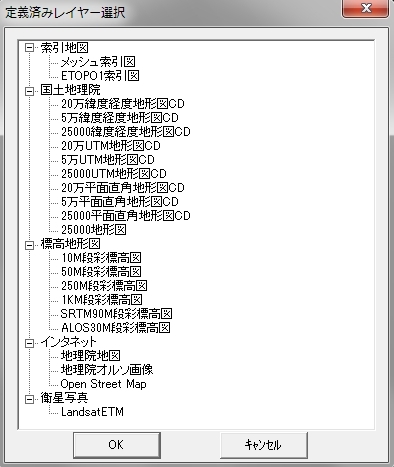
2.ファイルよりマップの新規作成
メニュー「ファイル」の「マップ新規作成」をクリックします。次の「マップ新規作成」フォームを表示します。Shape/TIF/ECW/MrSIDファイルにより新規作成できます。
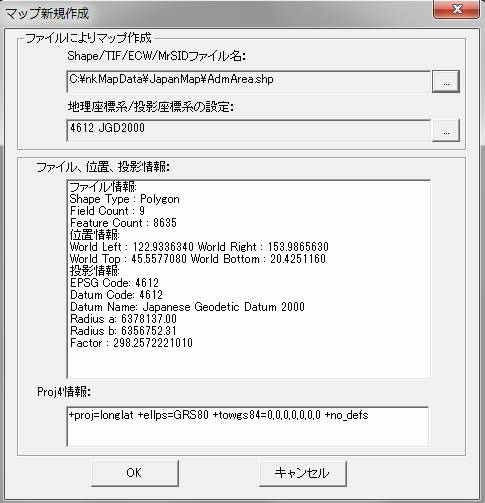
Shape/TIF/ECW/MrSid名の入力欄の右側のボタンをクリック、C:\nkMapData\JapanMapフォルターのAdmAreaのファイルを選択する。「地理座標座系/投影座標系の設定」には「4612 JGD2000」の設定情報が表示し、また「ファイル、位置、投影情報」には開くファイルの情報、「Proj4情報」には「+proj=longlat +ellps=GRS80 +towgs84=0,0,0,0,0,0,0 +no_defs」が表示します。「OK」ボタンを押すと日本の市町村もマップが表示します。
注:Windowsのダイアログを小さくリサイズできないバグがあります。Windows10 について更新Build 10586修正されています。Windows7についてレジストリエディタで HKEY_CURRENT_USER\SOFTWARE\Microsoft\Windows\CurrentVersion\Explorer\ComDlg32\CIDSizeMRUキーの中にnkMapViewの値を削除します。CIDSizeMRU キー自体を削除すればすべてのダイアログ表示サイズがリセットされるので、その方が手っ取り早いかもしれません。
Shapeファイルの投影情報の自動設定はprjファイルが必要、shpファイルとセットになります。TIFファイルの投影情報が書き込まれる場合では、自動設定が有効になります。投影情報がない場合、ユーザー自分で投影情報の設定が必要です。「地理座標座系/投影座標系の設定」のボタンで投影設定選択フォームが表示します。「国/地域、地理座標系/投影系の選択」では「Japan」を選択し、日本の投影系座標系の設定可能の一覧が表示されます。その一覧の中に「4612 JGD2000」を選択します。「詳細フォーム」ボタンを押すと「地理座標系/投影系の詳細」フォームが表示し、地理座標座系/投影座標系の詳細設定が確認できます。そのフォーム「OK」ボタンで閉じます。選択確定しましたら、「OK」ボタンをクリックします。
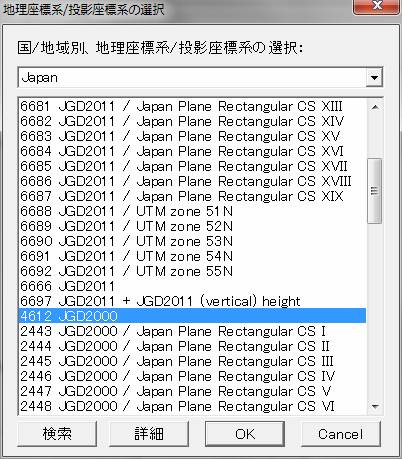
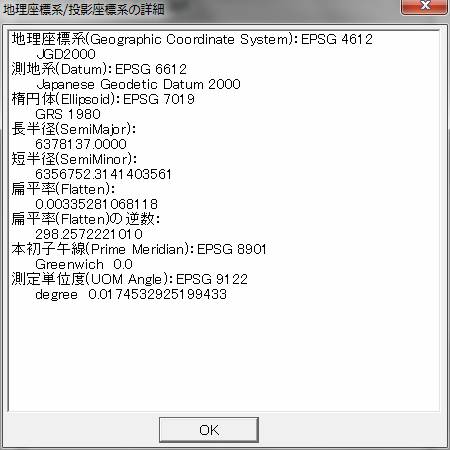
マップが作成されましたら、日本の市町村図を画面に表示します。マウス右ボタン画面の任意部分をクリック、ショットメニューの「マップ投影情報表示」を選択し、同じ投影情報を確認できます。
TIF/ECW/MrSidファイルで新規投影マップ作成の場合、上記同じな手順で作成します。ユーザー自分で投影情報の設定が必要です。TIFファイルの投影情報がある場合では自動で読み込むことが可能ですが、LZW圧縮のTIFファイルについては、投影情報がLZW圧縮と同じ位置に占有するため、ユーザー自分で投影情報の設定が必要です。
新規非投影マップ作成の場合、上記同じな手順でも作成できます。投影情報の設定が不要です。イラスト地図元に点/線/図形/テキストのレイヤーを追加できます。イラスト図面全体が分かりやすいが、正確な位置/距離/方位/標高が反映されません。また、ファイル書式はTIFが必要です。
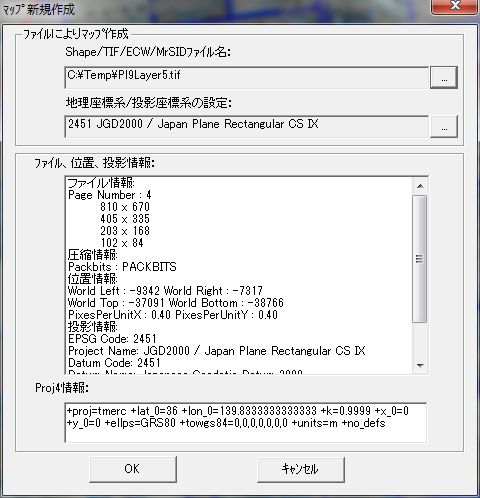
3.既存マップファイルよりマップの新規作成
既存のマップファイル投影系と同じようなマップを新規作成する場合、既存マップXMLを編集し、ファイル中のレイヤー情報Layersタグを一部/すべで削除修正し、再び読み込んで既存のマップと同じ投影系を設定します。
...
<Layers>
<LayerNums>0</LayerNums>
</Layers>
...